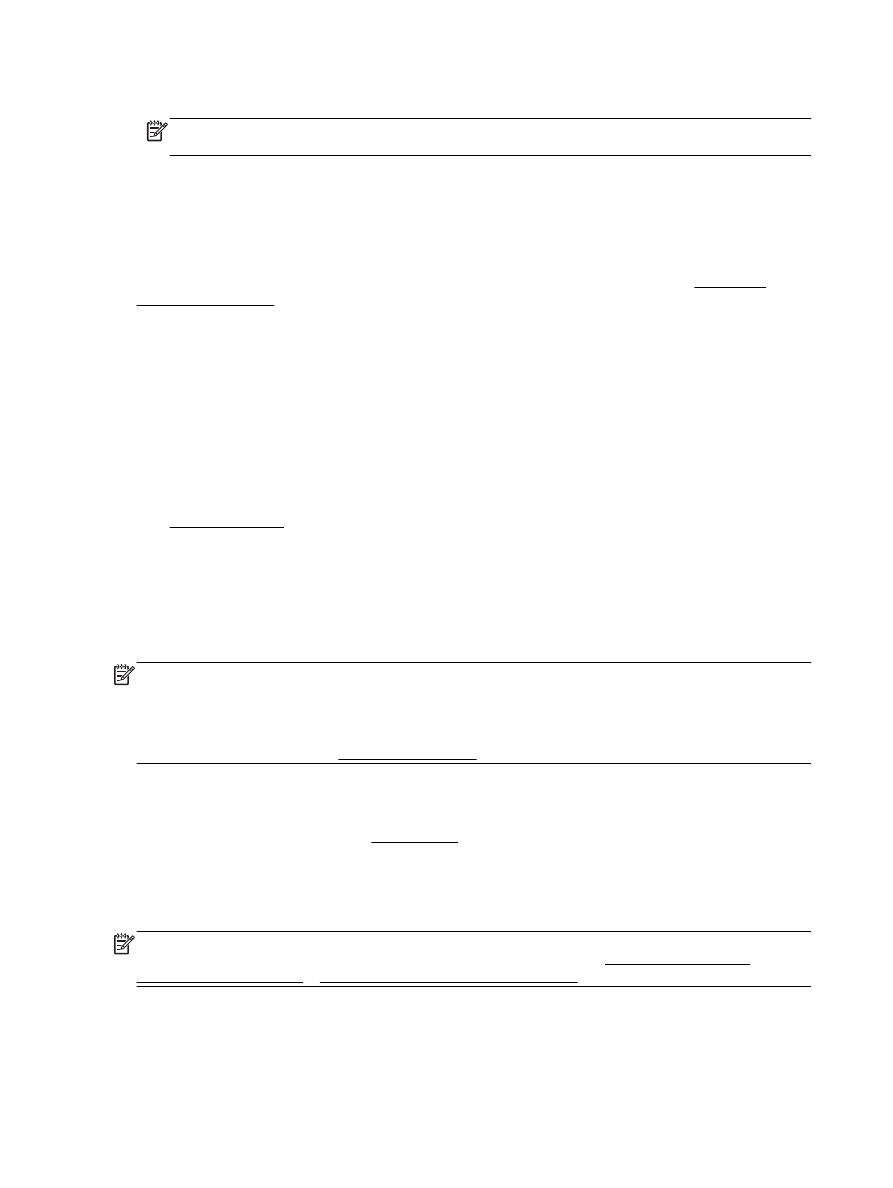
Cómo eliminar atascos de papel
Los atascos de papel pueden ocurrir dentro de la impresora o en el alimentador de documentos.
122 Capítulo 10 Solución de problemas
ESWW
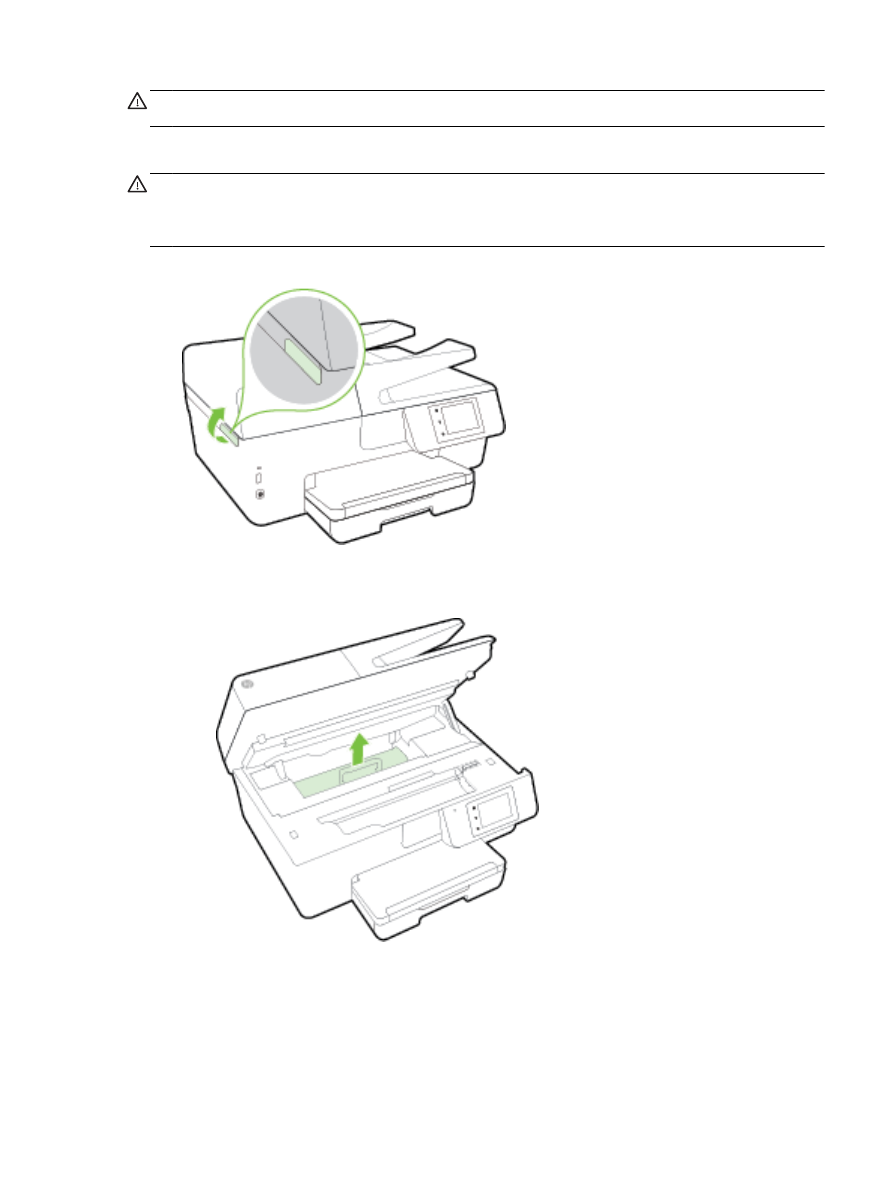
PRECAUCIÓN: Para evitar posibles daños en el cabezal de impresión, elimine los atascos de
papel lo antes posible.
Para retirar un papel atascado
PRECAUCIÓN: Evite tirar del papel atascado desde la parte delantera de la unidad. Realice los
pasos siguientes para resolver un atasco. Al sacar el papel atascado desde la parte frontal de la
impresora se podría provocar que el papel se rasgue y deje trozos dentro de la impresora; esto
podría resultar en más atascos posteriores.
1.
Abra la puerta de acceso a los cartuchos de tinta.
2.
Compruebe el recorrido del papel dentro de la impresora.
a.
Levante la manija de la cubierta de recorrido del papel y retire la cubierta.
ESWW
Cómo eliminar atascos de papel 123
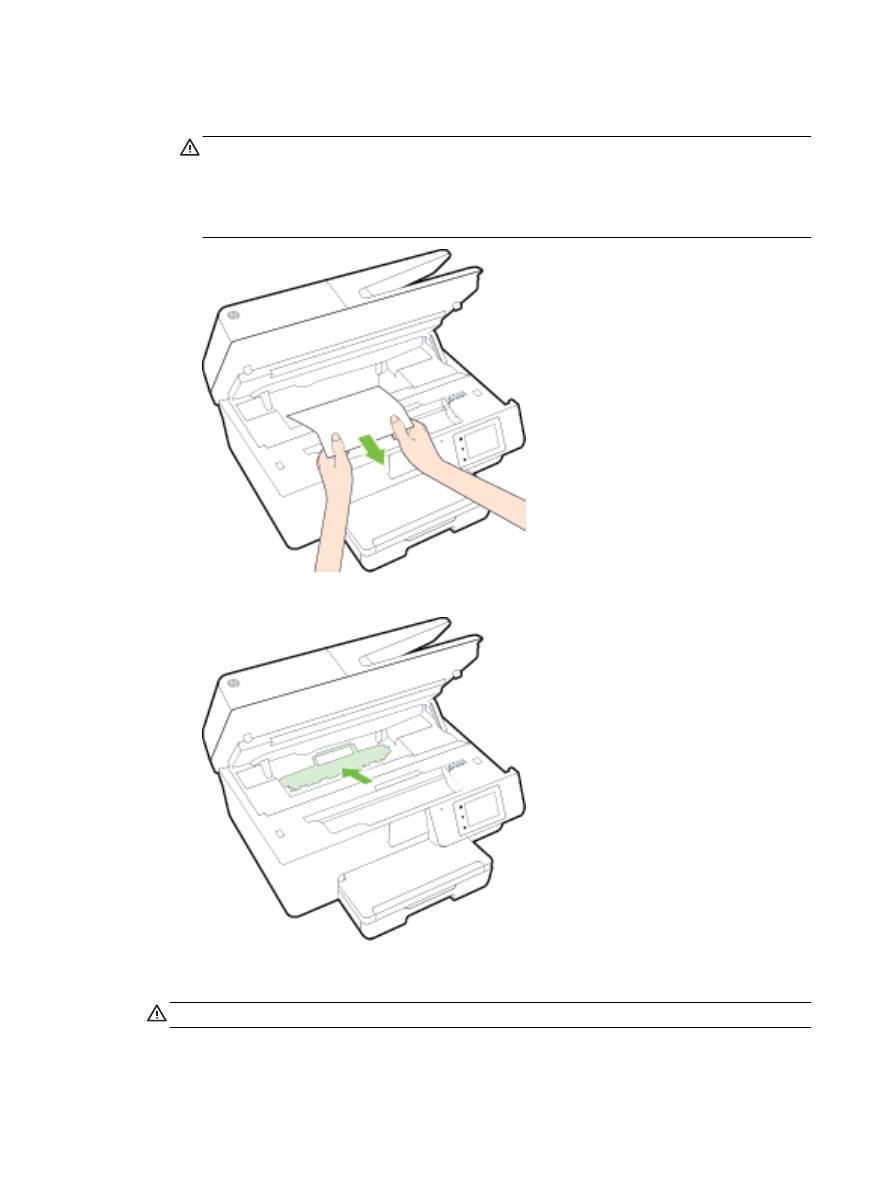
b.
Localice el papel atascado dentro de la impresora, sujételo con ambas manos y tire de él
hacia usted.
PRECAUCIÓN: Si se rasga el papel mientras se retira de los rodillos, compruebe que no
hayan quedado fragmentos de papel dentro de la impresora, tanto en los rodillos como en
las ruedas.
Si no retira todos los trozos de papel de la impresora, es probable que se produzcan más
atascos.
c.
Vuelva a insertar la cubierta de recorrido de papel hasta que encaje en su lugar.
3.
Si el problema no se resuelve, compruebe la zona del carro de impresión dentro de la
impresora.
PRECAUCIÓN: Durante el proceso, no toque el cable conectado al carro de impresión.
124 Capítulo 10 Solución de problemas
ESWW
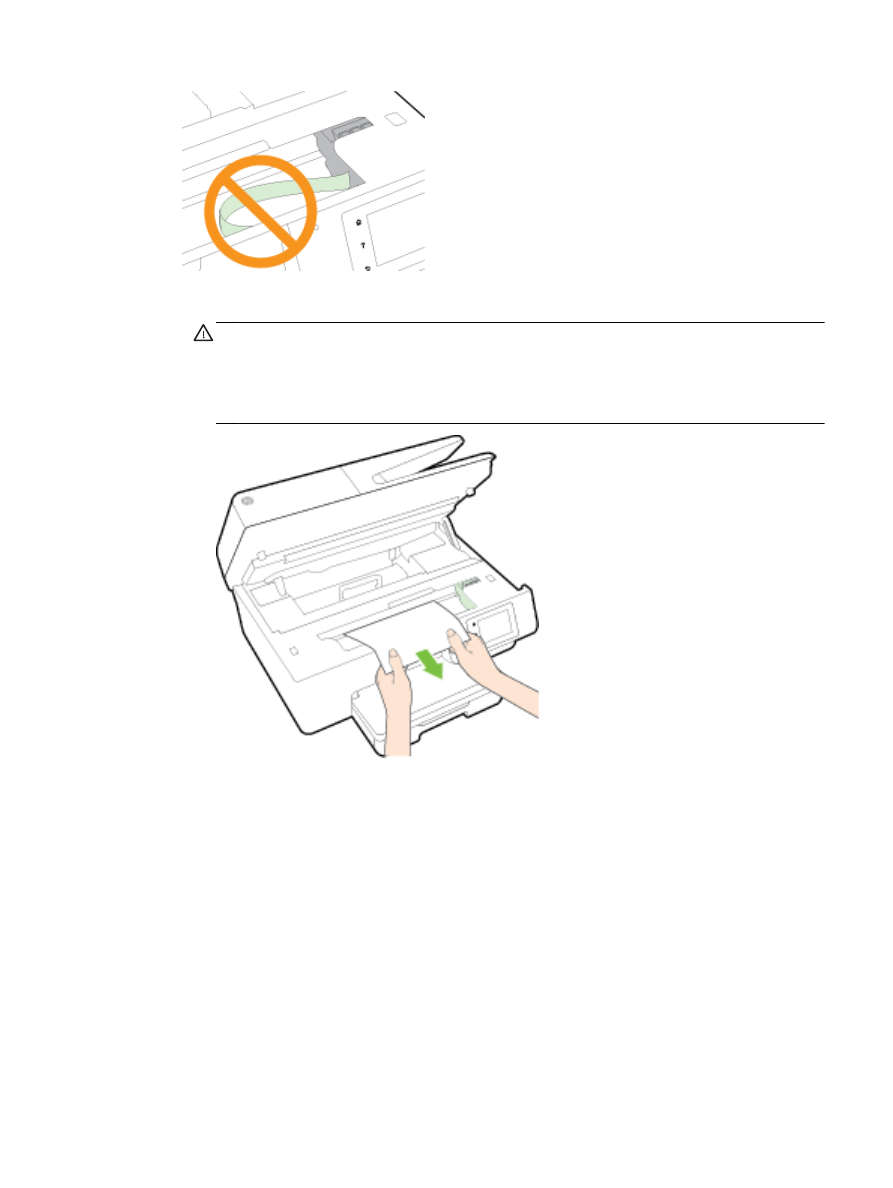
a.
Si hay papel atascado, mueva el carro de impresión al extremo derecho de la impresora,
tome del papel atascado con las dos manos y tire hacia usted.
PRECAUCIÓN: Si se rasga el papel mientras se retira de los rodillos, compruebe que no
hayan quedado fragmentos de papel dentro de la impresora, tanto en los rodillos como en
las ruedas.
Si no retira todos los trozos de papel de la impresora, es probable que se produzcan más
atascos.
ESWW
Cómo eliminar atascos de papel 125
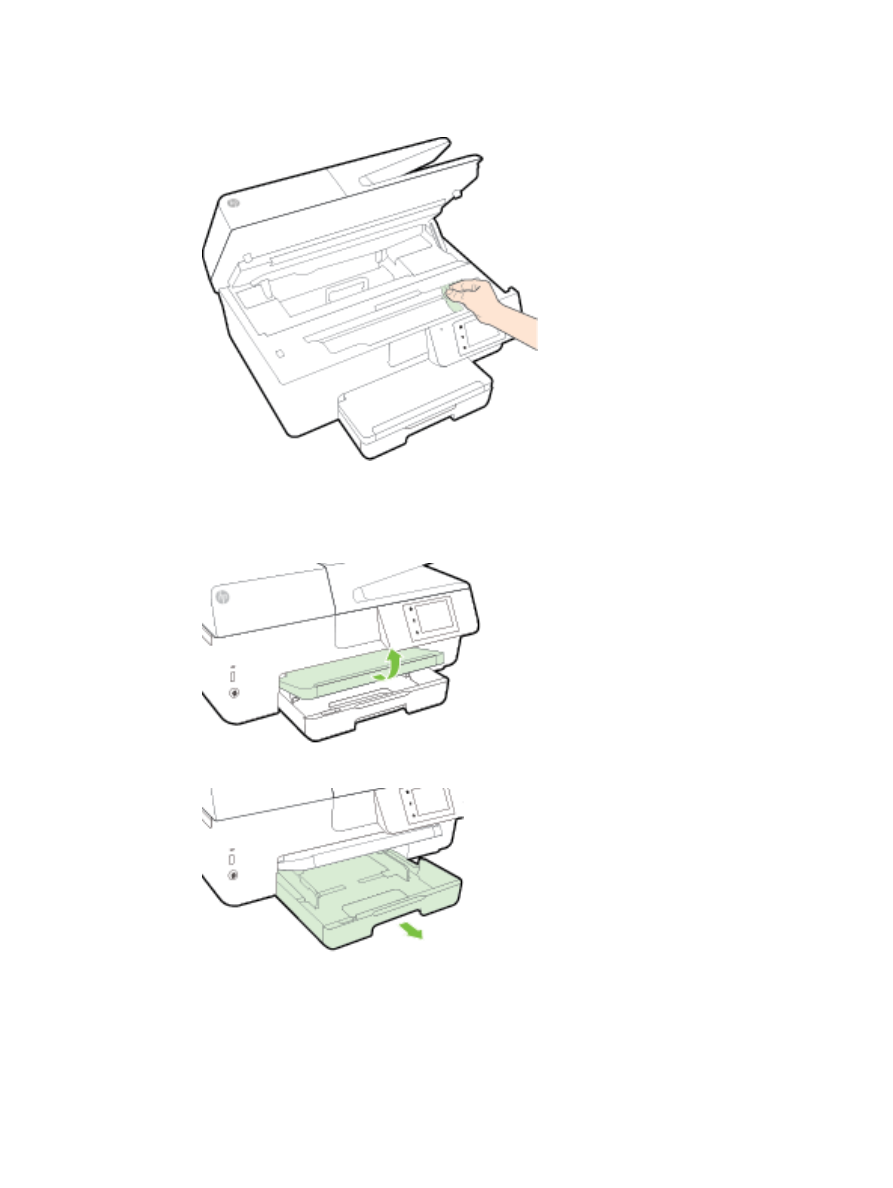
b.
Mueva el carro hacia el extremo izquierdo de la impresora, y haga lo mismo que en el paso
anterior para retirar todos los trozos de papel.
4.
Cierre la puerta de acceso a los cartuchos de tinta.
5.
Si el problema persiste, compruebe el área de la bandeja.
a.
Suelte la bandeja de salida.
b.
Tire de la bandeja de entrada para extraerla.
126 Capítulo 10 Solución de problemas
ESWW
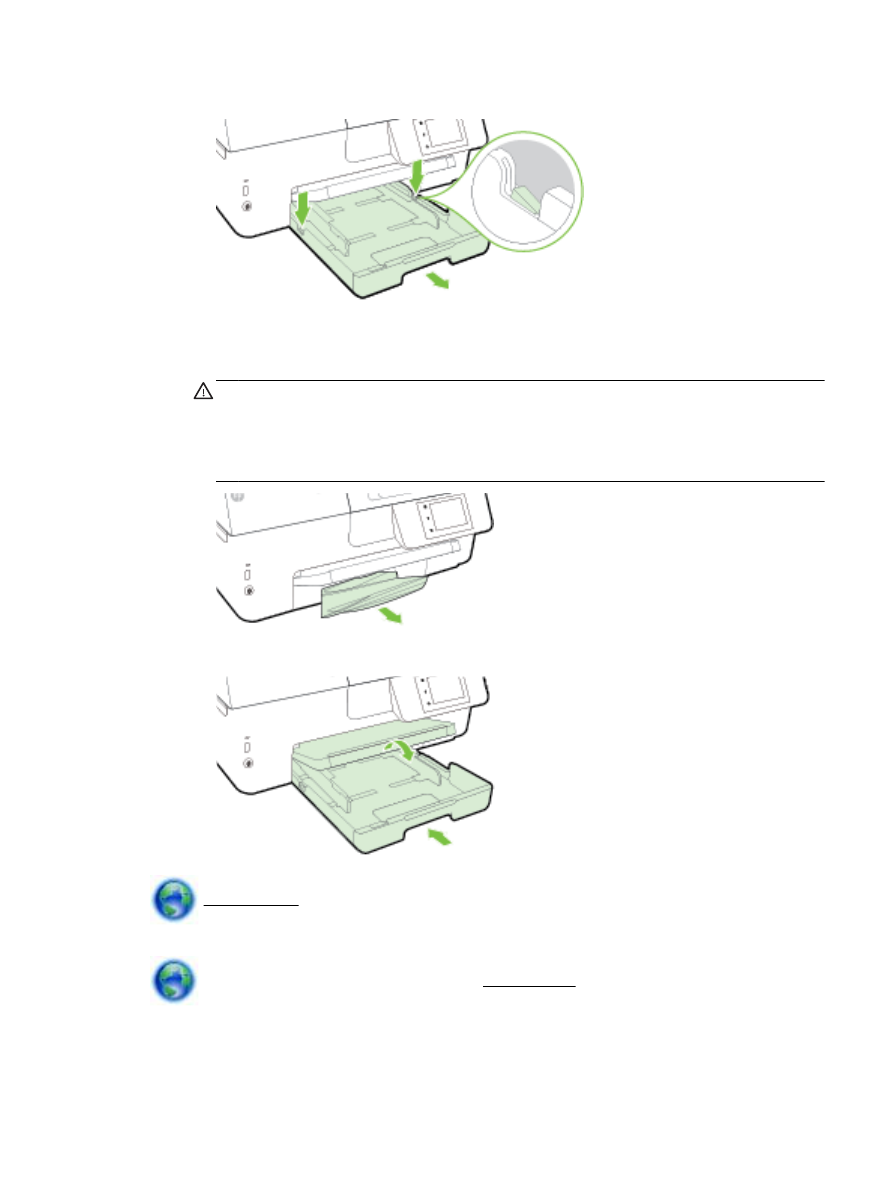
c.
Pulse los botones a ambos lados de la bandeja de entrada y tire para sacarla.
d.
Compruebe la separación en la impresora donde estaba la bandeja de entrada. Si hay
algún atasco de papel, acceda a la separación, agárrelo con las dos manos y tire del papel
hacia usted.
PRECAUCIÓN: Si se rasga el papel mientras se retira de los rodillos, compruebe que no
hayan quedado fragmentos de papel dentro de la impresora, tanto en los rodillos como en
las ruedas.
Si no retira todos los trozos de papel de la impresora, es probable que se produzcan más
atascos.
e.
Inserte la bandeja de entrada, cargue papel y baje la bandeja de salida.
Haga clic aquí para usar el solucionador de problemas HP en línea y resolver un atasco de
papel.
Si el cartucho de impresión no se mueve, haga clic aquí para usar el solucionador de
problemas HP en línea y resolver un atasco de cartucho de impresión. Puede que en este momento
este sitio web no esté disponible en todos los idiomas.
ESWW
Cómo eliminar atascos de papel 127
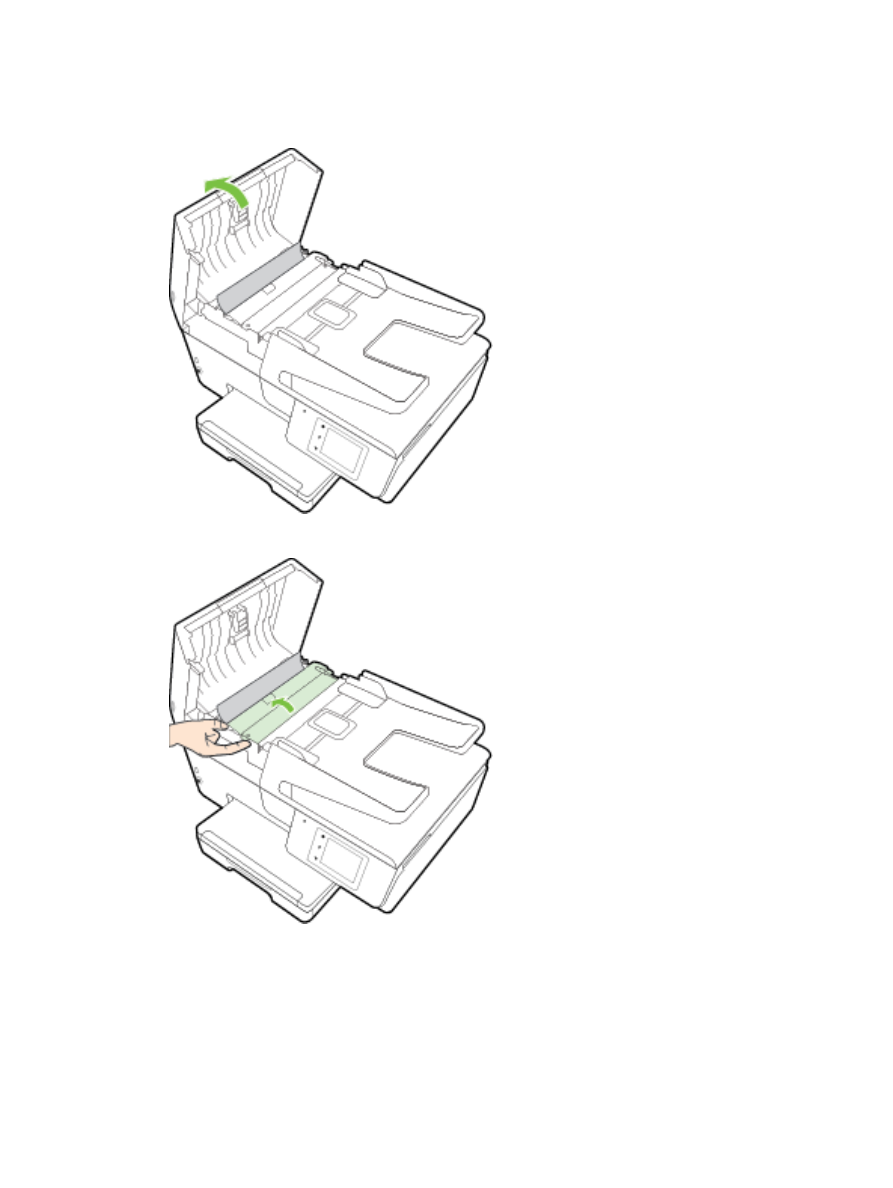
Para eliminar un atasco de papel del alimentador de documentos
1.
Levante la cubierta del alimentador de documentos.
2.
Levante la pestaña verde ubicada en el borde frontal del alimentador de documentos.
128 Capítulo 10 Solución de problemas
ESWW
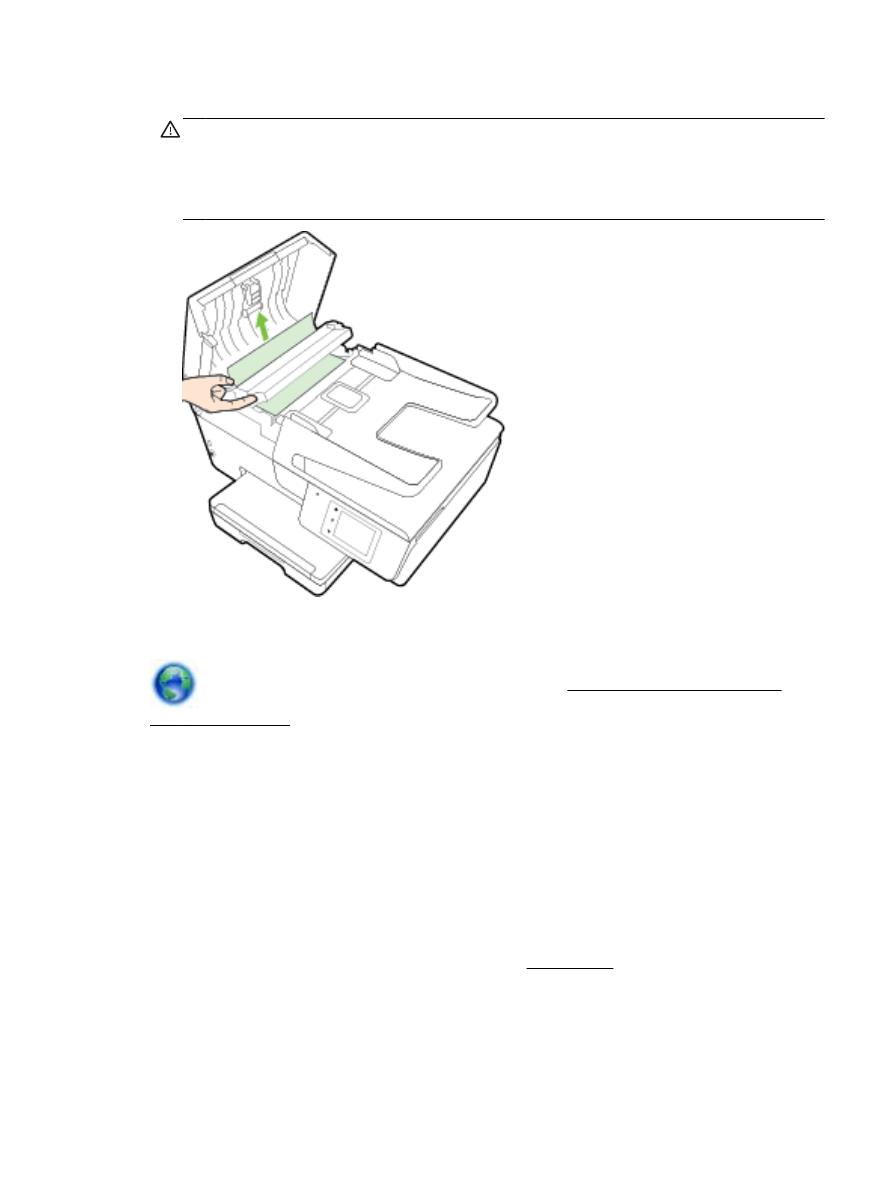
3.
Extraiga con cuidado el papel atascado en los rodillos.
PRECAUCIÓN: Si se rasga el papel mientras se retira de los rodillos, compruebe que no
hayan quedado fragmentos de papel dentro de la impresora, tanto en los rodillos como en las
ruedas.
Si no retira todos los trozos de papel de la impresora, es probable que se produzcan más
atascos.
4.
Cierre la cubierta del alimentador de documentos presionando hacia abajo firmemente hasta
que encaje en su sitio.
Si las soluciones anteriores no resuelven el problema, haga clic aquí para obtener más
indicaciones en línea.
Para evitar atascos de papel
Para evitar atascos de papel, siga estas instrucciones.
●
Retire los papeles impresos de la bandeja de salida con frecuencia.
●
Asegúrese de que imprime con un papel que no esté arrugado, doblado ni dañado.
●
Evite que el papel se ondule o arrugue. Para ello, almacene todo el papel que no haya utilizado
plano en una bolsa con cierre.
●
No utilice papel demasiado grueso o demasiado fino para la impresora.
●
Asegúrese de que las bandejas estén correctamente cargadas y no se encuentran demasiado
llenas. Si desea obtener más información, consulte Cargar papel.
●
Asegúrese de que el papel cargado en la bandeja de entrada está plano y sus bordes no están
doblados ni rasgados.
ESWW
Cómo eliminar atascos de papel 129
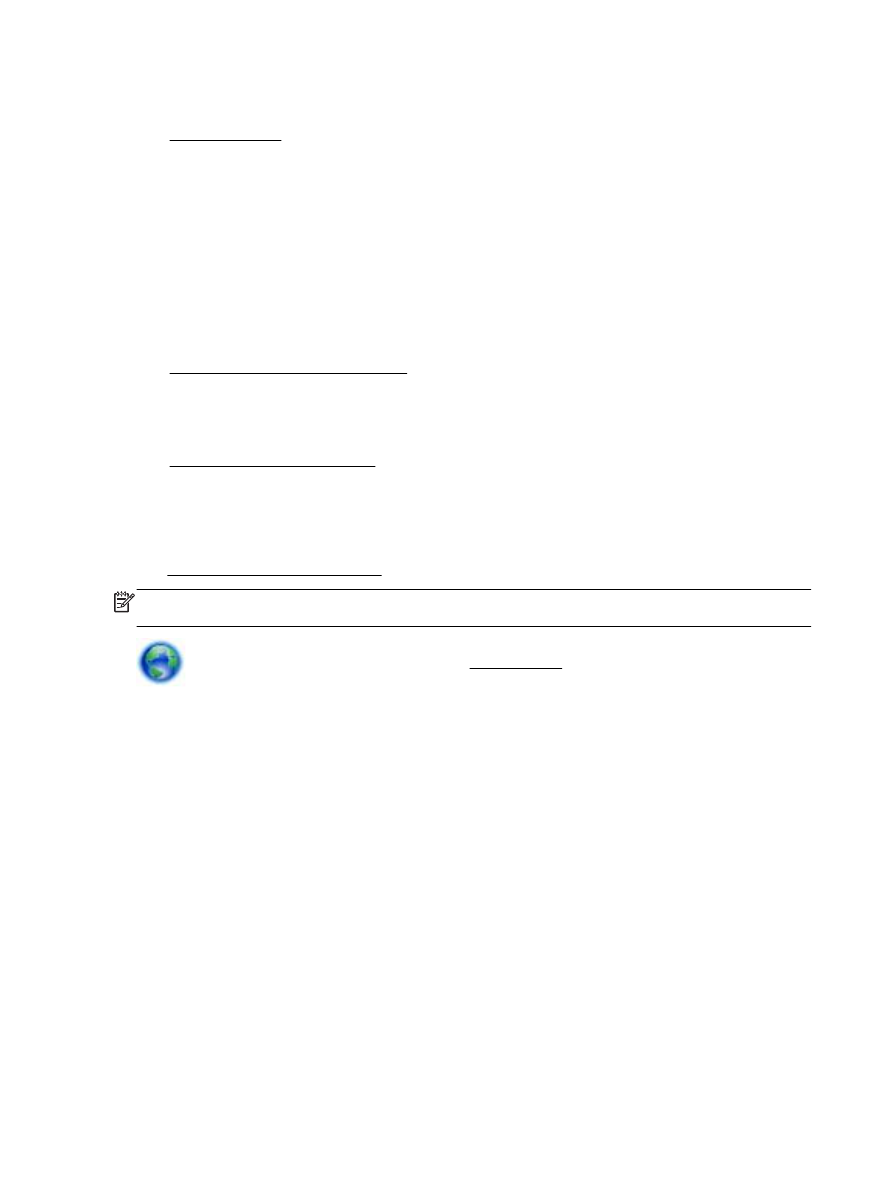
●
No coloque demasiado papel en la bandeja del alimentador de documentos. Para saber el
número máximo de hojas admitidas por el alimentador de documentos, consulte
Especificaciones.
●
No combine distintos tipos ni tamaños de papel en la bandeja de entrada; el papel cargado en la
bandeja de entrada debe ser del mismo tipo y tamaño.
●
Ajuste las guías de ancho de papel de la bandeja de entrada para que encajen perfectamente
con cada tipo de papel. Asegúrese de que las guías de ancho de papel no doblan el papel de la
bandeja de entrada.
●
No intente introducir el papel en la bandeja de entrada.
●
Si imprime por ambos lados de una página, no imprima imágenes altamente saturadas en papel
de peso ligero.
●
Utilice los tipos de papel recomendados para la impresora. Para obtener más información, vea
Papel recomendado para impresión.
●
Si la impresora está a punto quedar sin papel, deje que se acabe el papel primero y luego
agregue papel. No cargue papel cuando la impresora está imprimiendo.
●
Asegúrese de que la impresora esté limpia. Para obtener más información, consulte
Mantenimiento de la impresora.